Photoshop把选区虚线变成实线的方法教程
2023-03-10 14:18:22作者:极光下载站
Adobe
photoshop是一款非常受欢迎的图片后期处理软件,在其中我们可以使用选框工具将需要的指定区域框选处理进行操作,比如我们可以将指定区域框选出来后填充其他颜色,或者进行复制粘贴,或者进行删除等操作。如果我们希望在Adobe
Photoshop中将选区的虚线设置为实线效果,小伙伴们指定具体该如何进行操作吗,其实操作方法是非常简单的。我们只需要绘制处选区后,右键点击一下并在子选项中点击“描边”,然后在打开的窗口中设置想要的实线颜色和宽度就可以了。接下来,小编就来和小伙伴们分享具体的操作步骤了,有需要或者是有兴趣了解的小伙伴们快来和小编一起往下看看吧!
操作步骤
第一步:双击打开PS,在界面空白处双击并在打开的窗口中双击需要导入的图片;
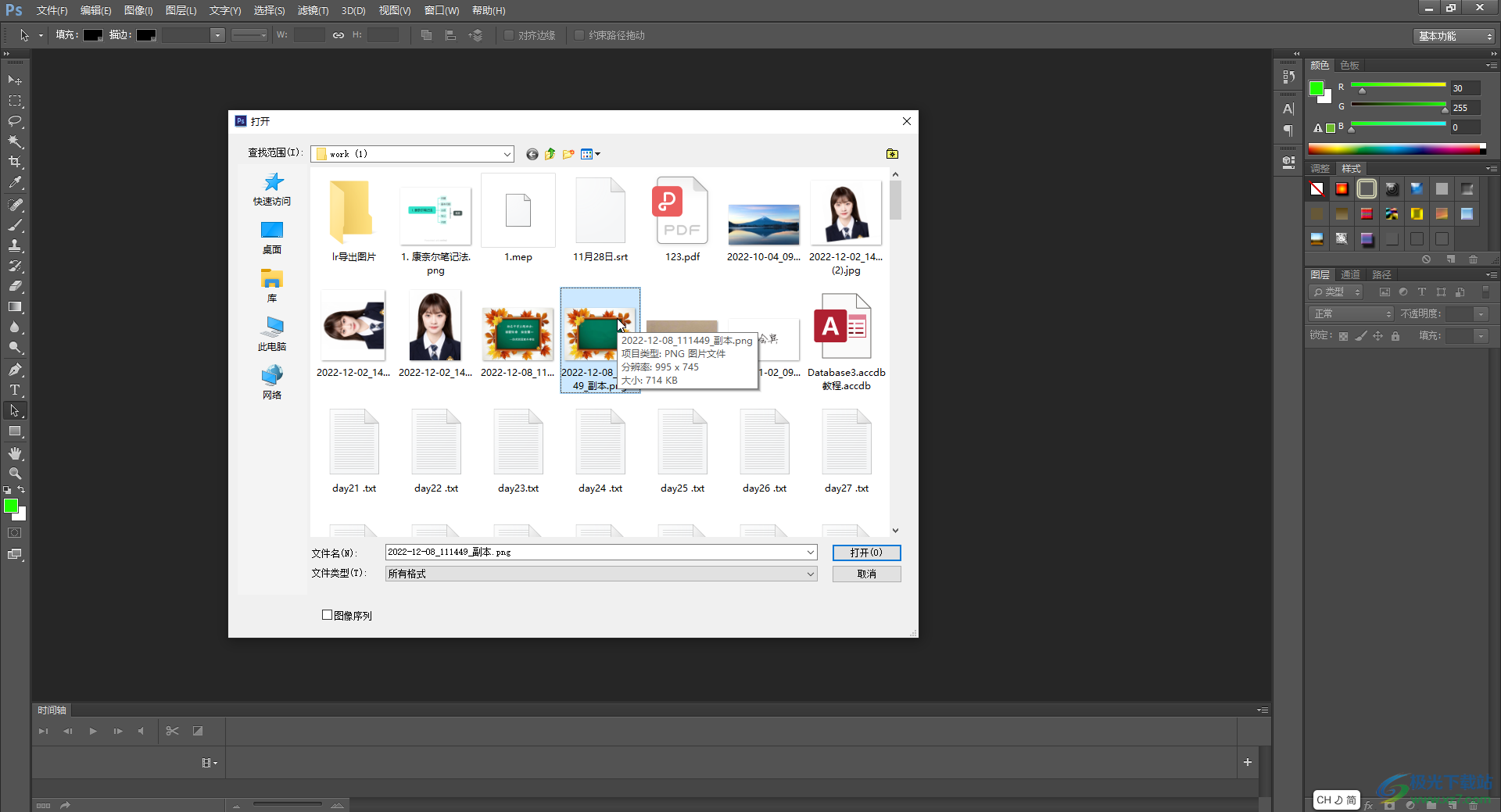
第二步:在界面左侧长按各种图标后在子选项中找到并点击矩形选框工具或者椭圆选框工具;
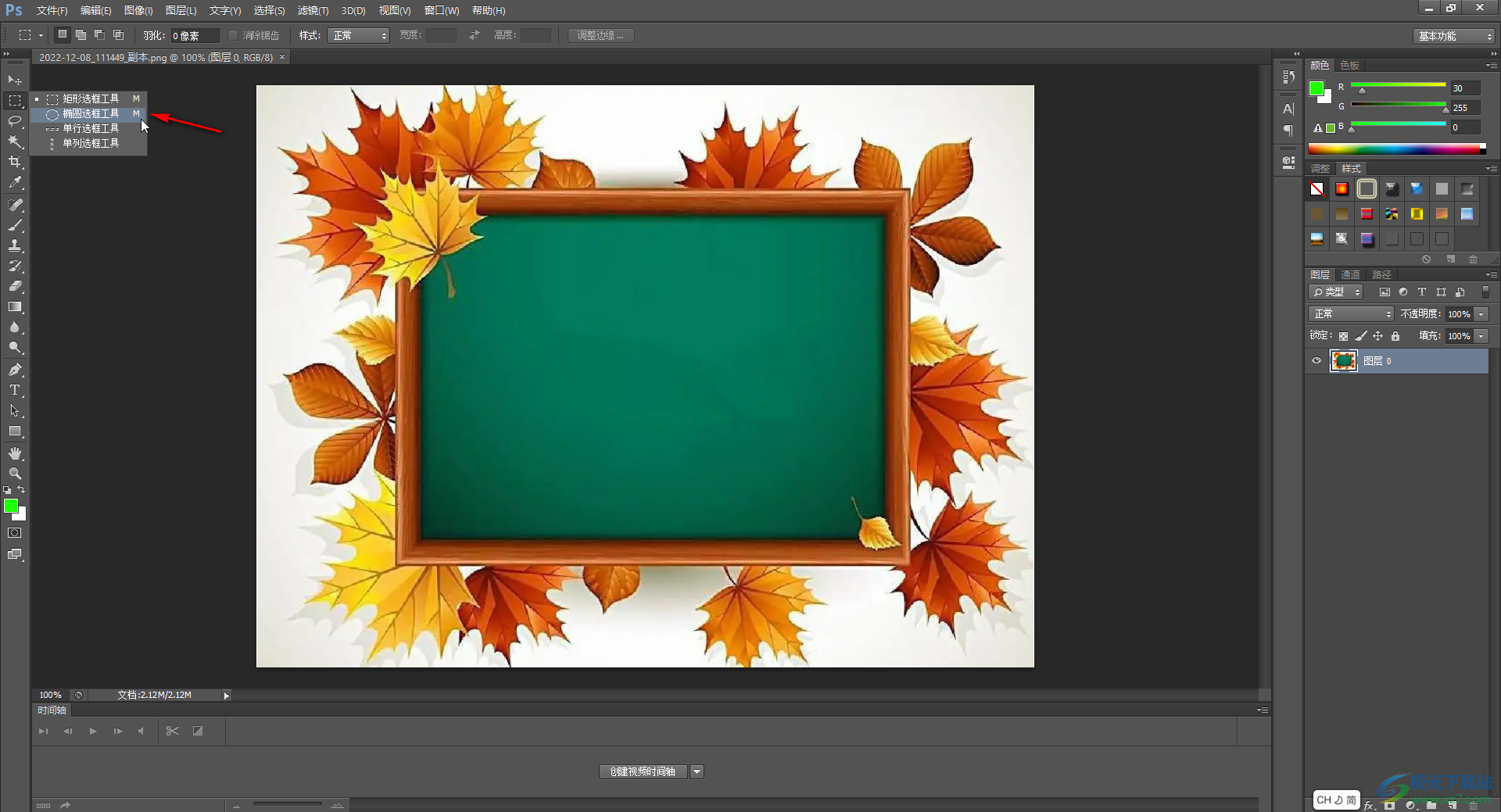
第三步:在界面中拖动鼠标左键可以绘制一个选框,按住shift键绘制可以得到一个正选框;
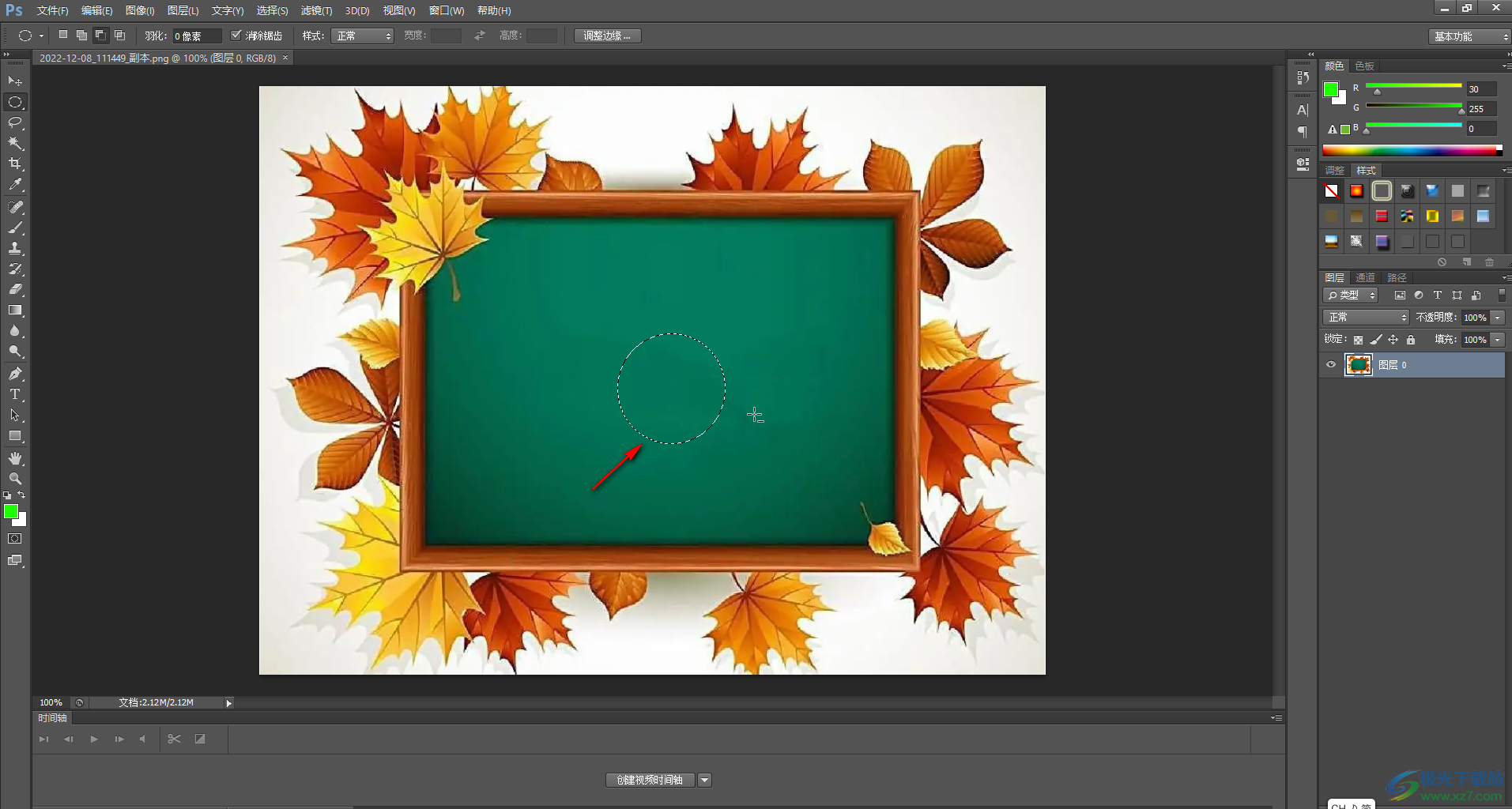
第四步:右键点击一下选框并在子选项中点击“描边”;
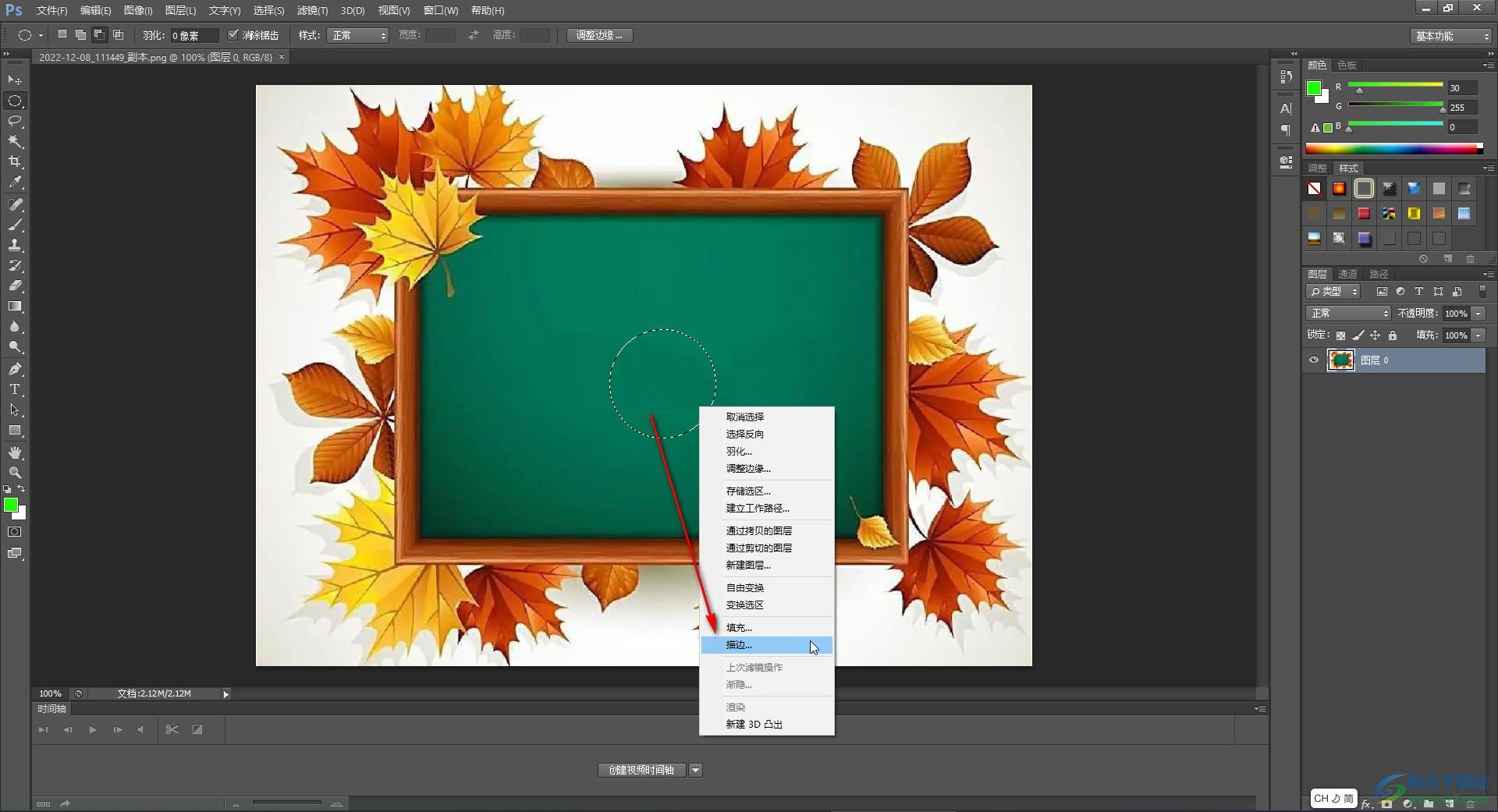
第五步:在打开的窗口中设置需要的实现宽度和颜色并进行确定;
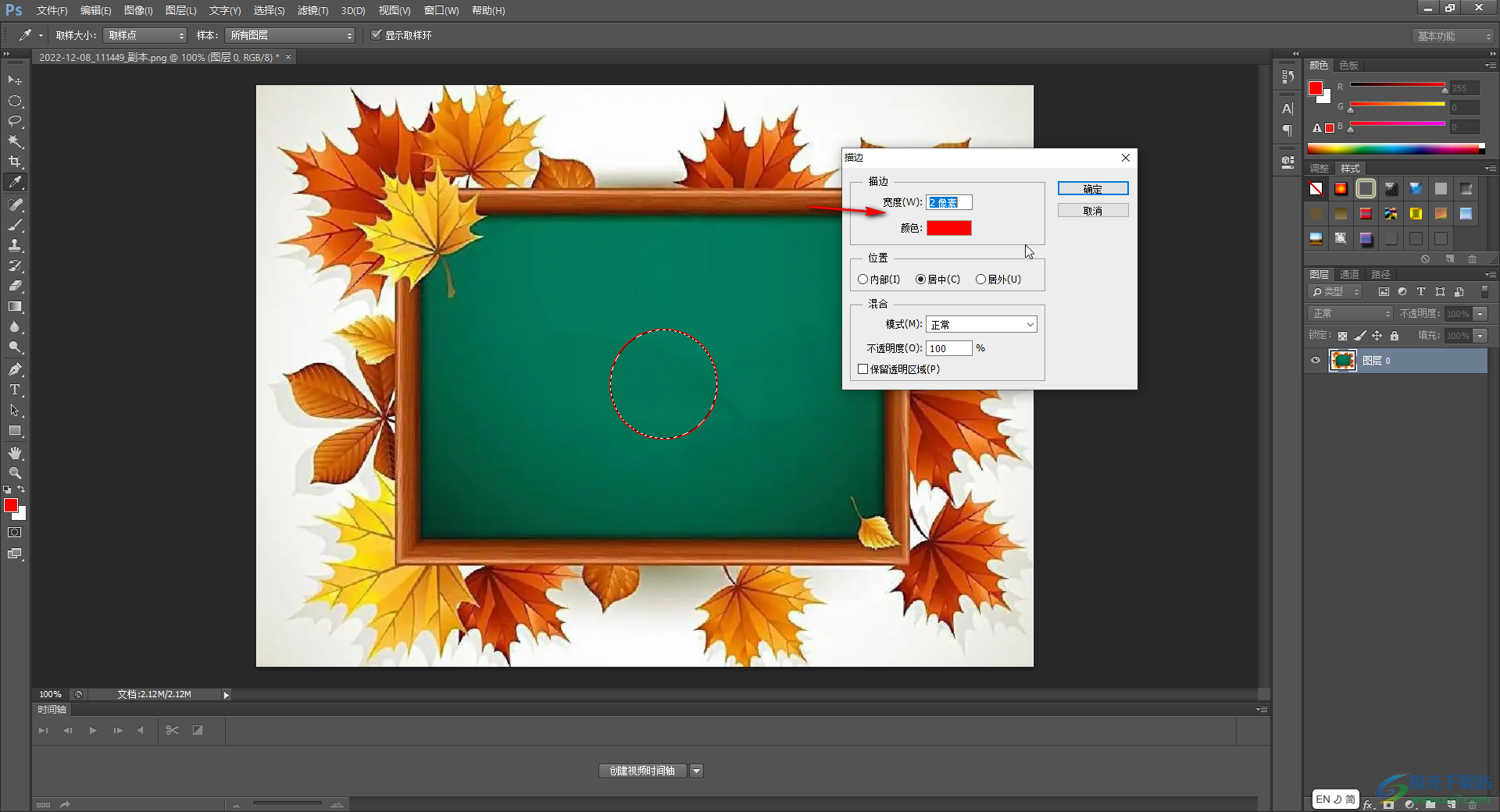
第六步:按Ctrl+D键取消虚线状态,就可以看到成功将虚线变为实线了。
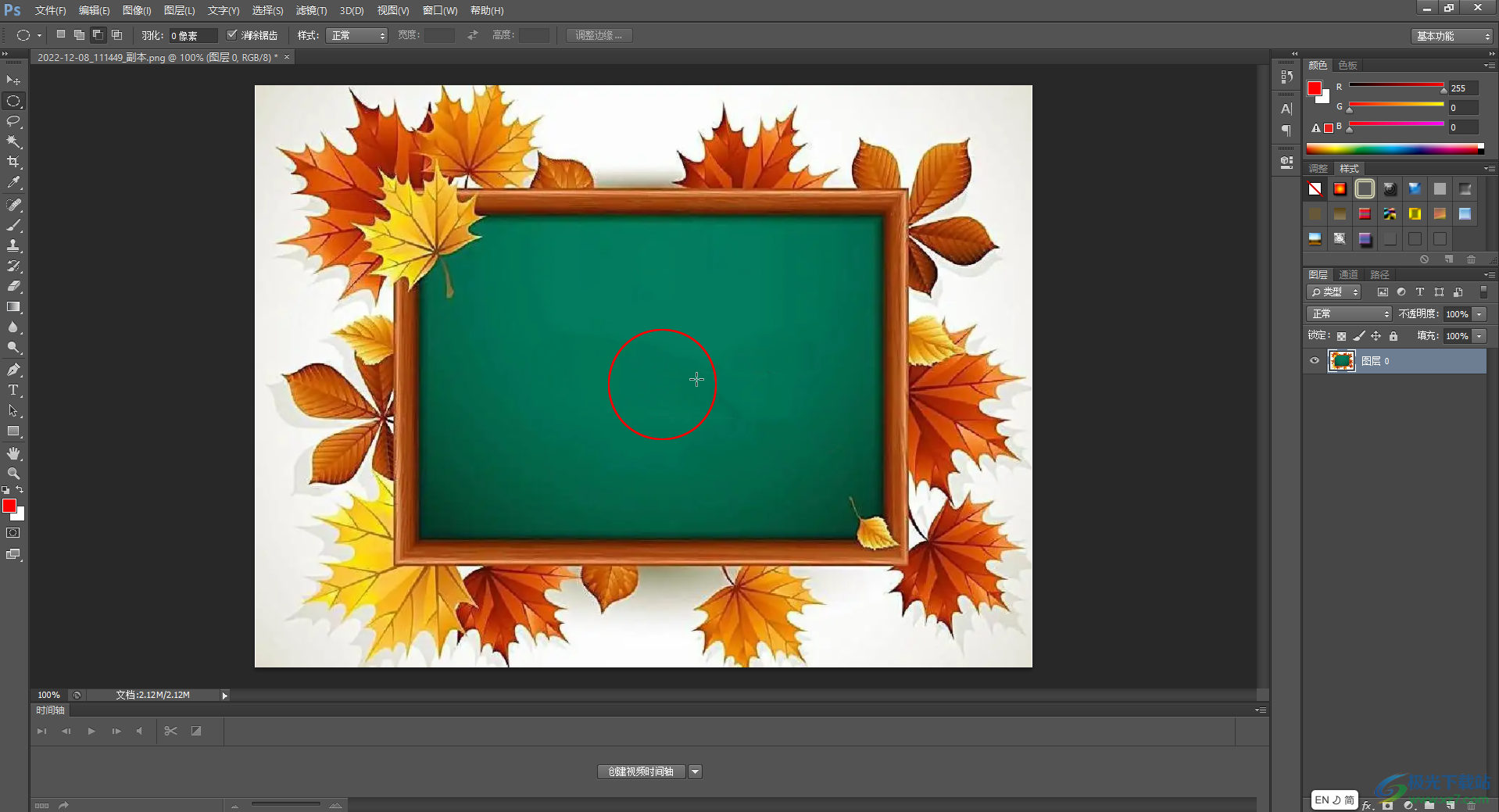
以上就是Adobe Photoshop中将选框虚线变为实线的方法教程的全部内容了。右键点击选框后我们还可以点击使用“填充”等功能。
